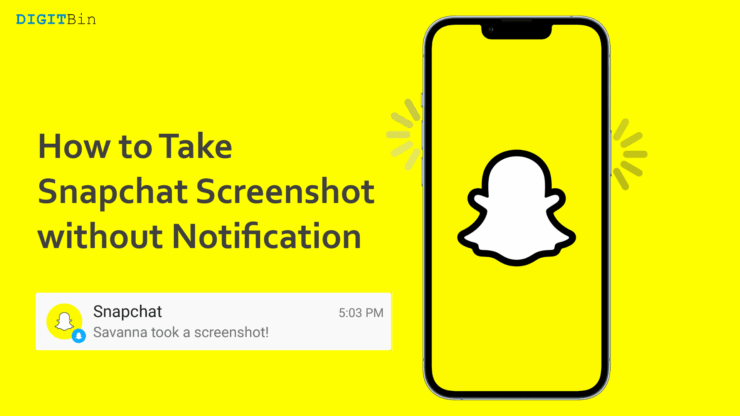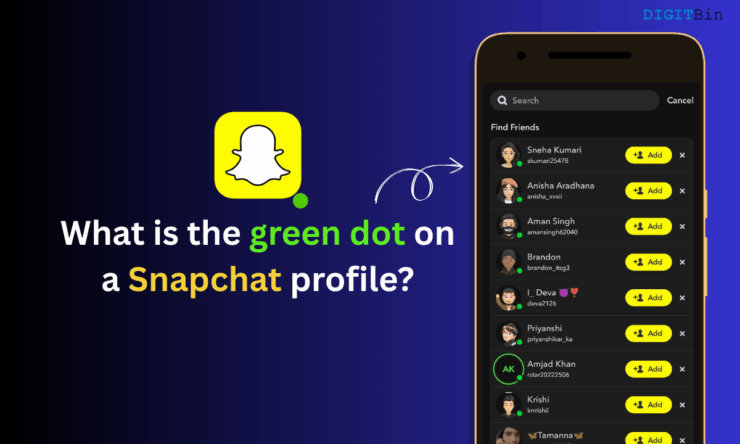Как исправить Snapchat, не отображающий сообщения на Android и iPhone?
Содержание
- 1 Как исправить Snapchat, не отображающий сообщения на Android и iPhone?
- 1.1 Исправить Snapchat, не отображающий сообщения на Android и iPhone

Вы не можете видеть сообщения в Snapchat? Хотя Snapchat в основном используется для отправки снимков вашим друзьям и общения с другими людьми, вы также можете использовать его для отправки прямых сообщений. По жалобе нескольких пользователей, Snapchat не отображает на их устройствах сообщения, которыми они обмениваются со своими друзьями. В этом руководстве я расскажу вам о возможных причинах этой технической проблемы и о том, как ее легко исправить.
Причина того, что Snapchat не показывает сообщения, может быть связана с несколькими причинами. Причиной этой проблемы может быть ошибка в конкретной сборке приложения. Сборка системы (Android/iOS) может быть более старой, что приводит к несовместимости с версией Snapchat, установленной на устройстве. Часто в кеше приложения хранится много временных файлов, из-за чего сообщения могут не отображаться.
Исправить Snapchat, не отображающий сообщения на Android и iPhone
Теперь, когда мы знаем возможные причины этой проблемы, мы приступим к ее решению. Я показал исправления для устройств Android и iOS. В зависимости от того, какое устройство вы используете, выполните соответствующее исправление.
1. Перезагрузить устройство
Начните с простых исправлений, например с перезагрузки устройств. Часто незначительные и случайные проблемы можно исправить с помощью перезагрузки.
Если вы используете iPhone,
- Нажмите боковую кнопку iPhone.
- Когда вы увидите опцию Выключить питание, следуйте инструкциям.
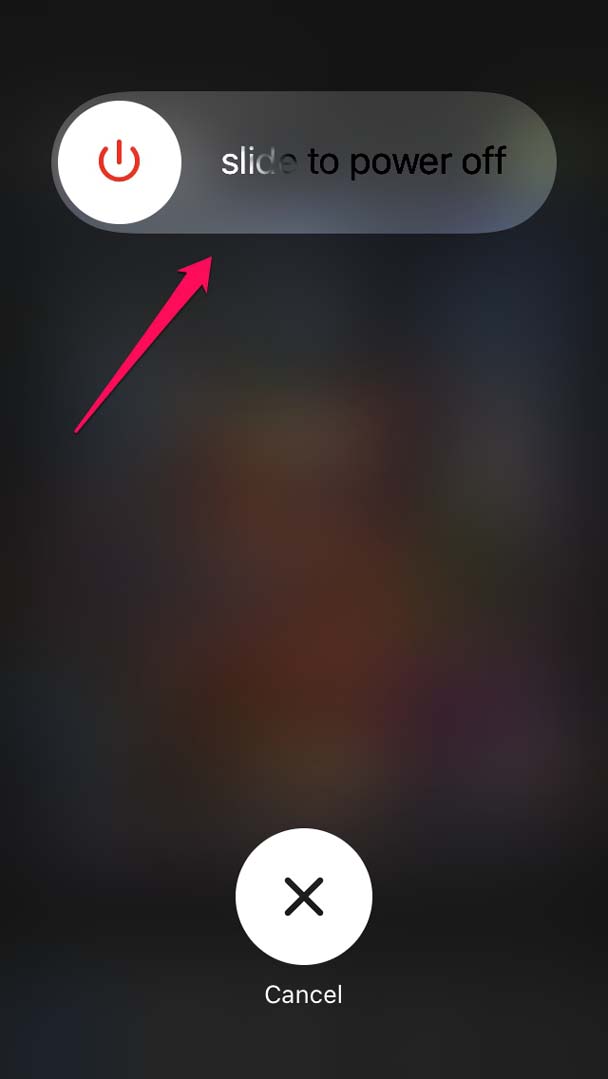
- Через несколько секунд снова нажмите кнопку питания, чтобы перезагрузить iPhone.
А если вы используете устройство Android,
- Нажмите кнопку питания на телефоне.
- Затем, когда появится меню, выберите «Выключить».
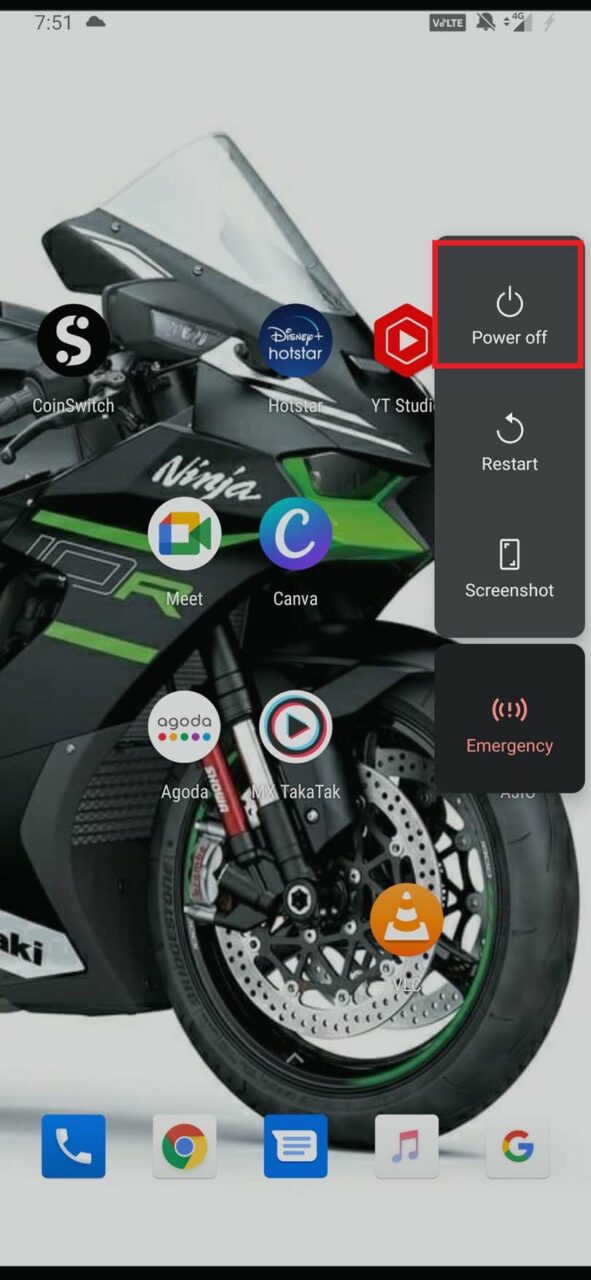
- Через несколько секунд нажмите кнопку питания, и устройство перезагрузится.
Теперь, после того как ваше устройство перезагрузится в обоих случаях, зайдите в Snapchat и проверьте, видны ли теперь сообщения.
2. Обновить Snapchat
Самая важная процедура устранения неполадок включает обновление сборки Snapchat, установленной на ваших устройствах.
На iOS
- Откройте App Store.
- Нажмите на аватар Apple ID в правом верхнем углу.
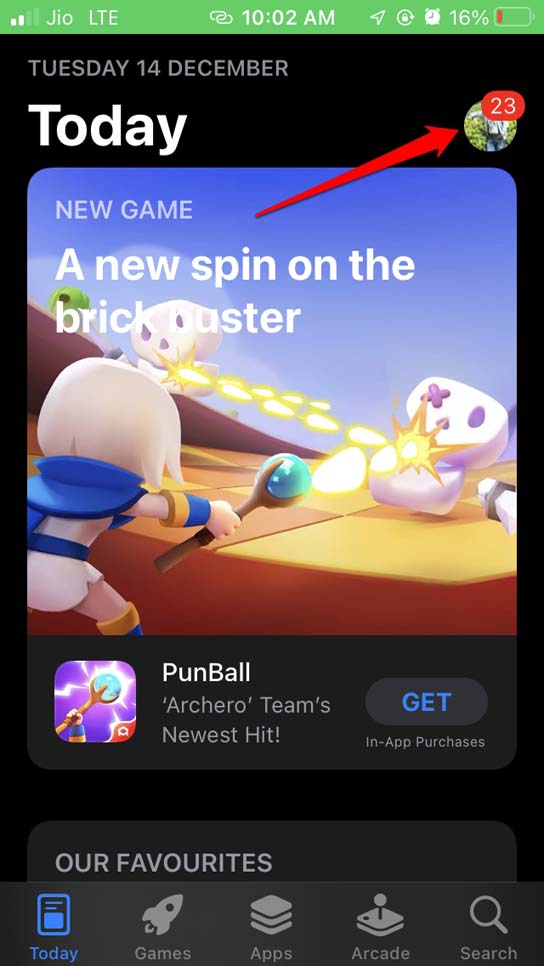
- Затем проверьте, есть ли Snapchat в списке приложений, ожидающих установки нового обновления, нажмите кнопку «Обновить рядом с ним.
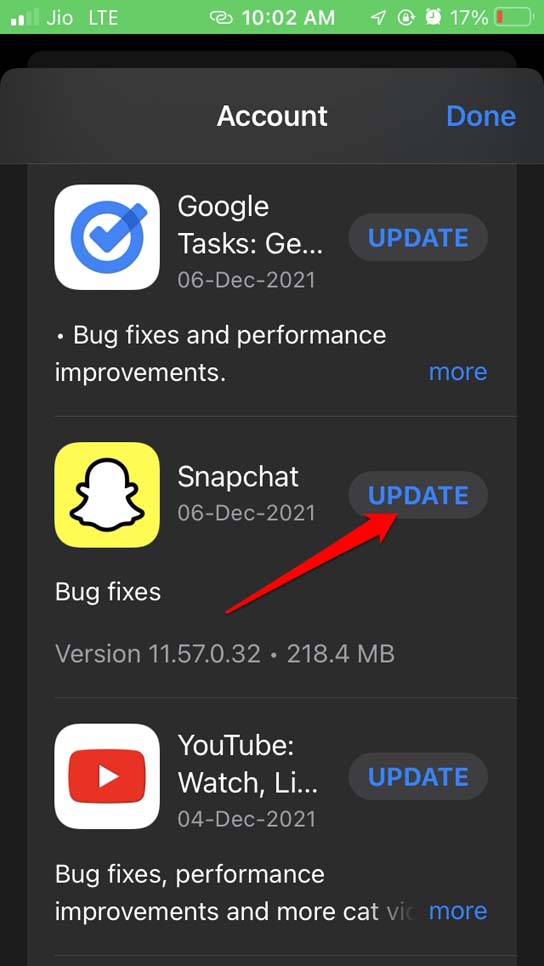
Для пользователей Android
- Откройте приложение Play Маркет.
- Нажмите на аватар аккаунта Gmail вверху.
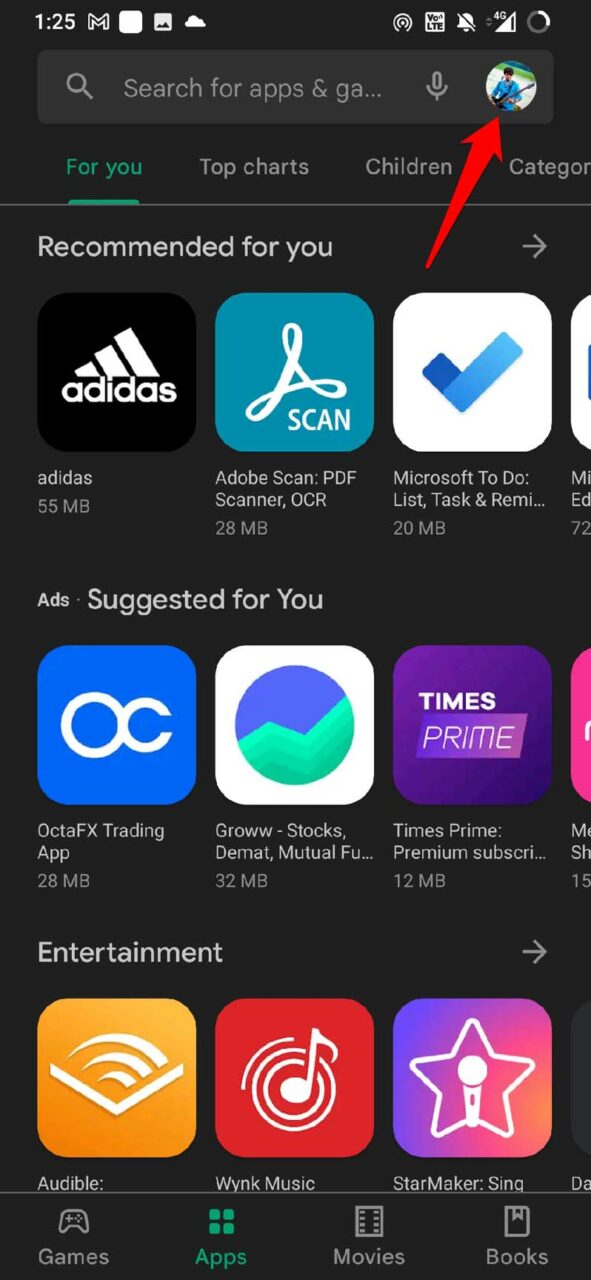
- Нажмите Управление приложениями и устройствами.
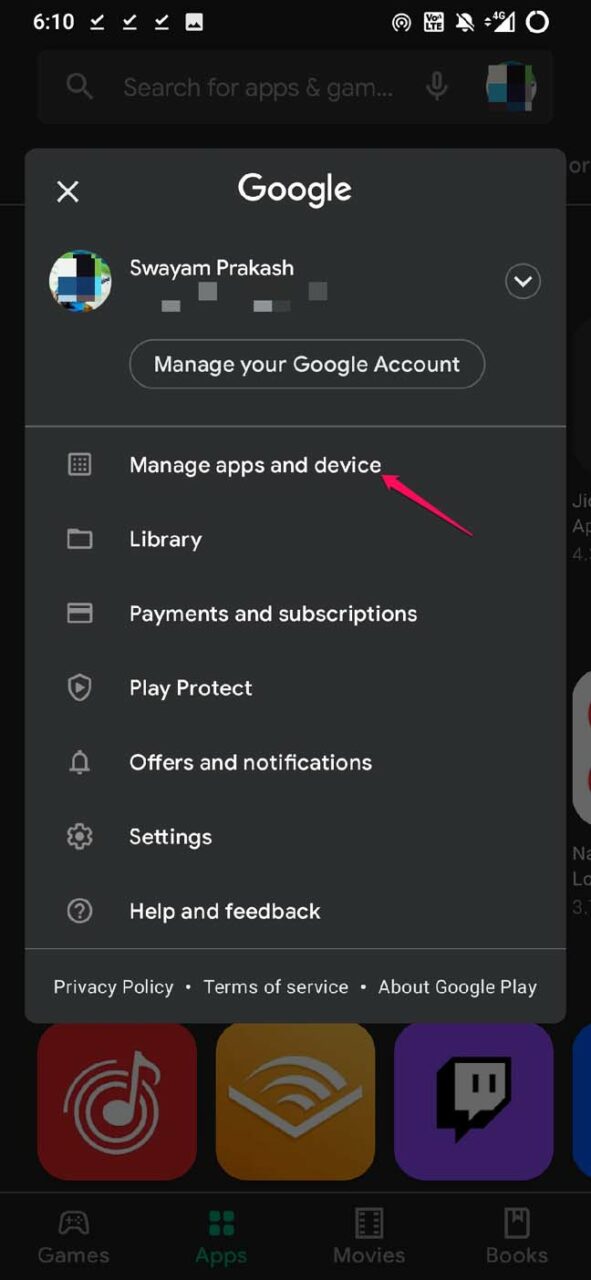
- Затем нажмите Доступны обновления.
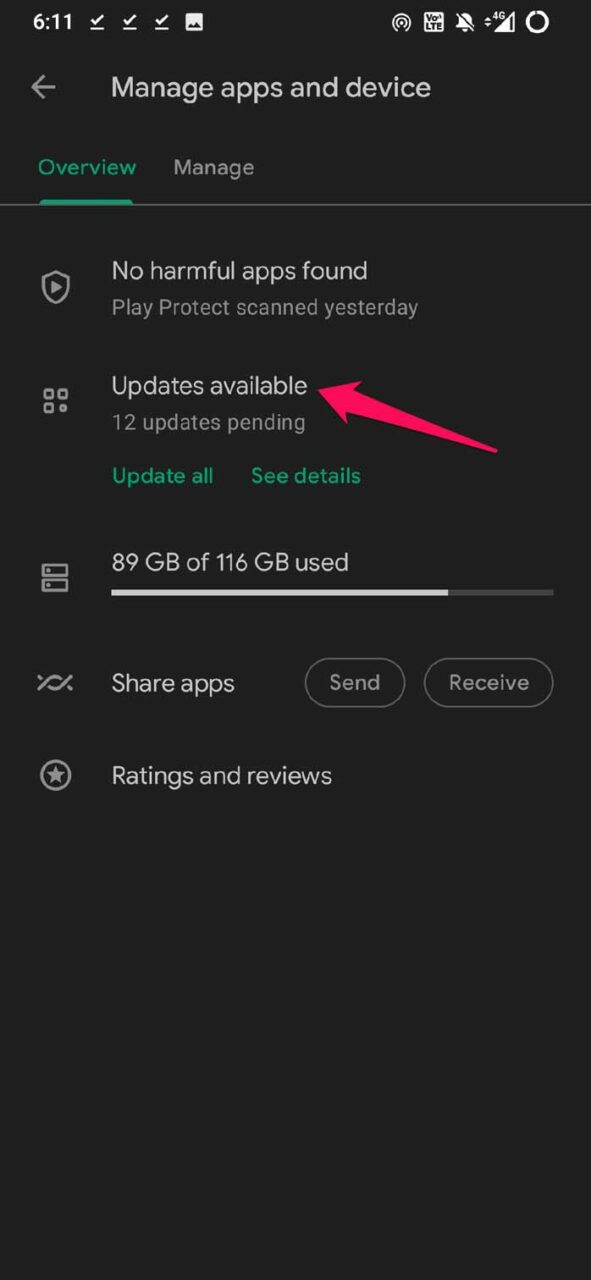
- Если Snapchat указан для обновления, нажмите кнопку Обновить, чтобы начать.
После обновления приложения Snapchat до последней сборки проверьте, отображаются ли сообщения в вашем профиле.
3. Проверьте, не отключены ли серверы Snapchat
Часто серверы Snapchats могут быть отключены разработчиками для проведения технического обслуживания или исправления серьезных ошибок. Чтобы узнать об этом, вы можете посетить веб-сайт Down Detector и проверить, не отключался ли Snapchat в последнее время.
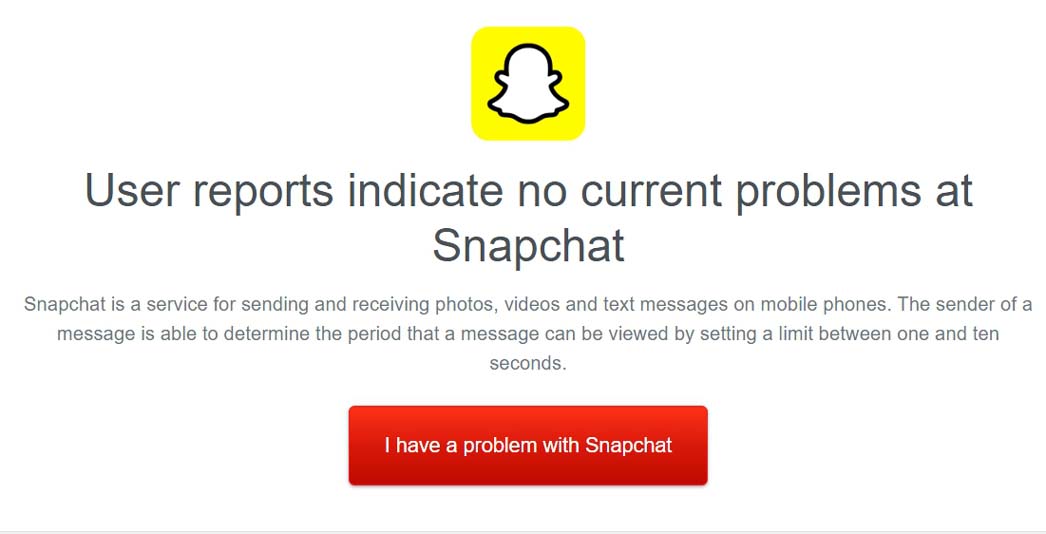
Вы получите подробную информацию о том, произошел ли сбой в работе приложения социальной сети, в каких частях земного шара это произошло и было ли это устранено на данный момент. Насколько мне известно, когда проводятся такие работы по обслуживанию и устранению ошибок, Snapchat быстро все исправляет. Так что, если эти серверы вообще были отключены, ожидайте, что они скоро снова заработают.
4. Обновите ОС iOS и Android
Важно, чтобы на ваших устройствах была установлена последняя версия программного обеспечения. Итак, пока вы решаете проблему с неотображением сообщений Snapchat, попробуйте обновить ОС iOS и Android, если обновление доступно.
На iPhone
- Откройте Настройки >нажмите Общие.
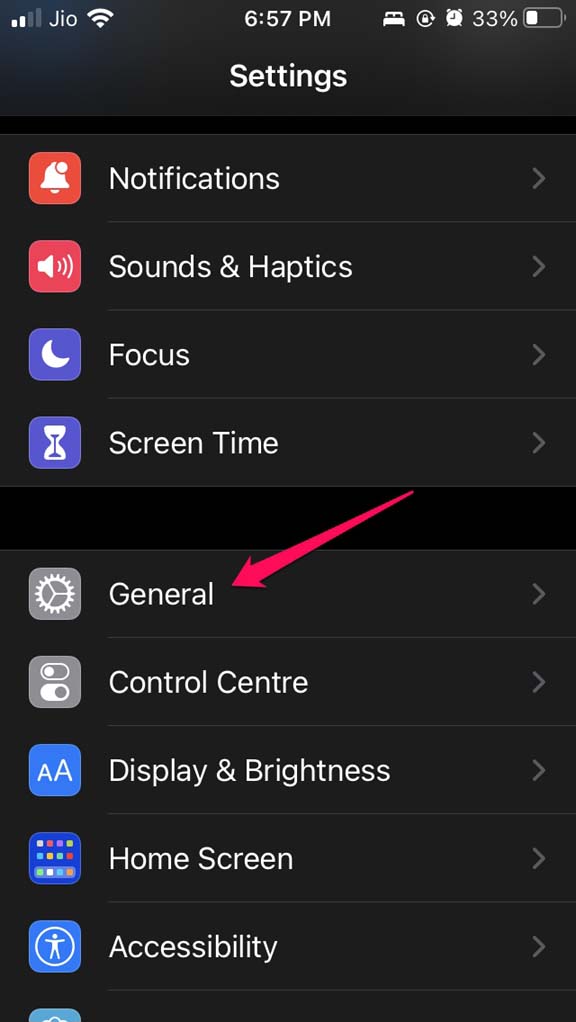
- Затем нажмите Обновление ПО.
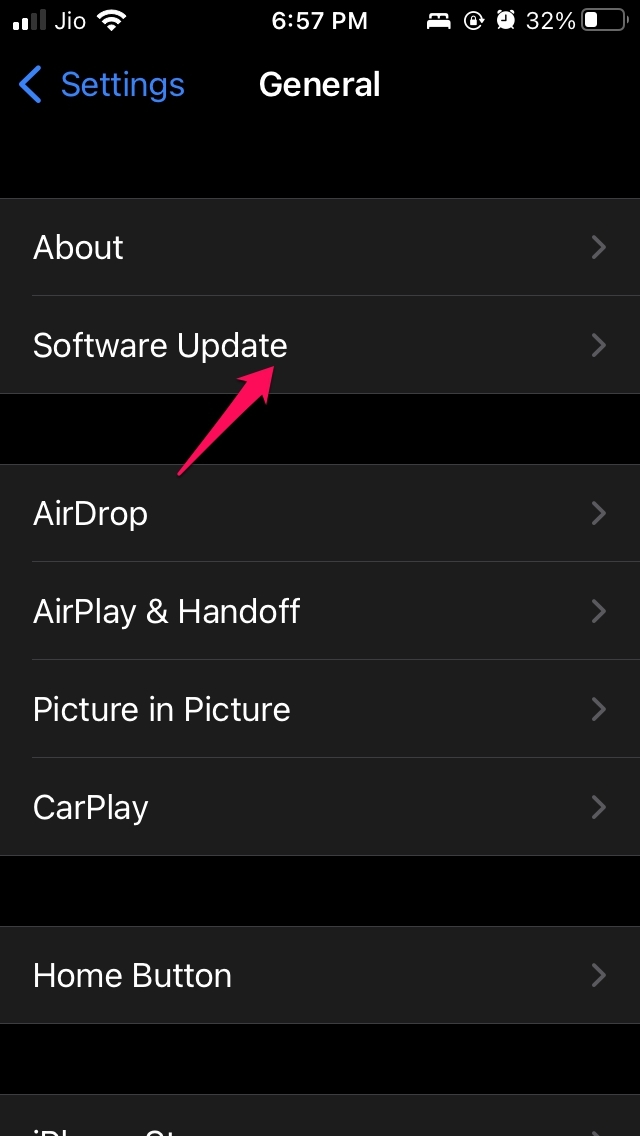
- Устройство выполнит поиск доступных обновлений и сообщит вам об этом.
- Если вам будет предложено загрузить обновление, нажмите Загрузить и установить.
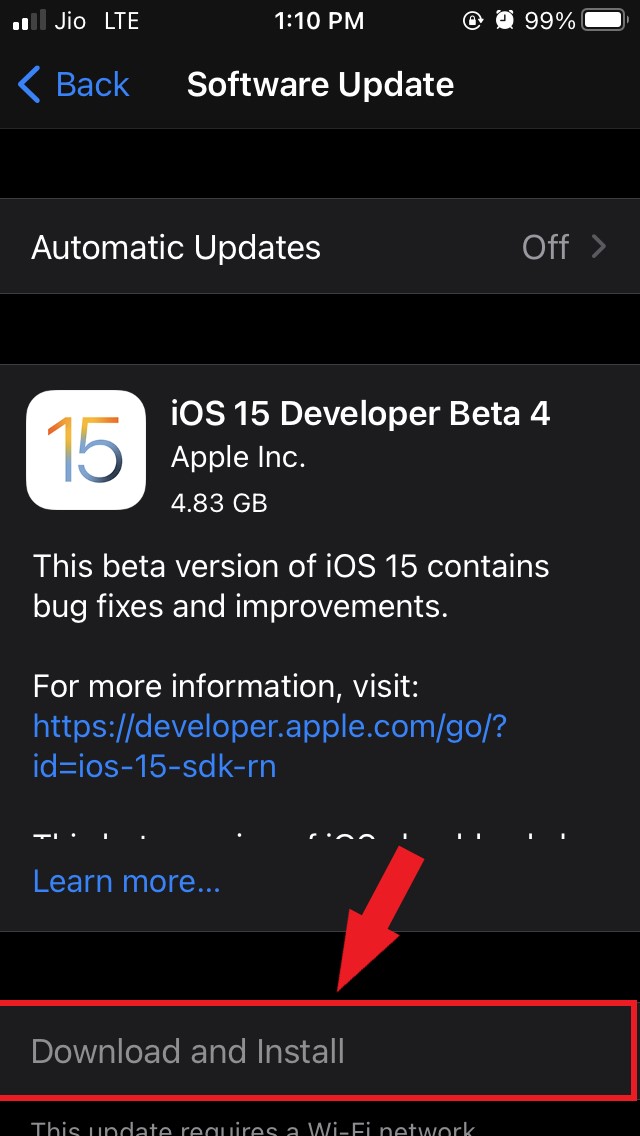
- Обязательно используйте Wi-Fi, иначе обновление iOS не будет загружено.
Для устройств Android
- Откройте приложение Настройки.
- Перейдите в раздел Система.
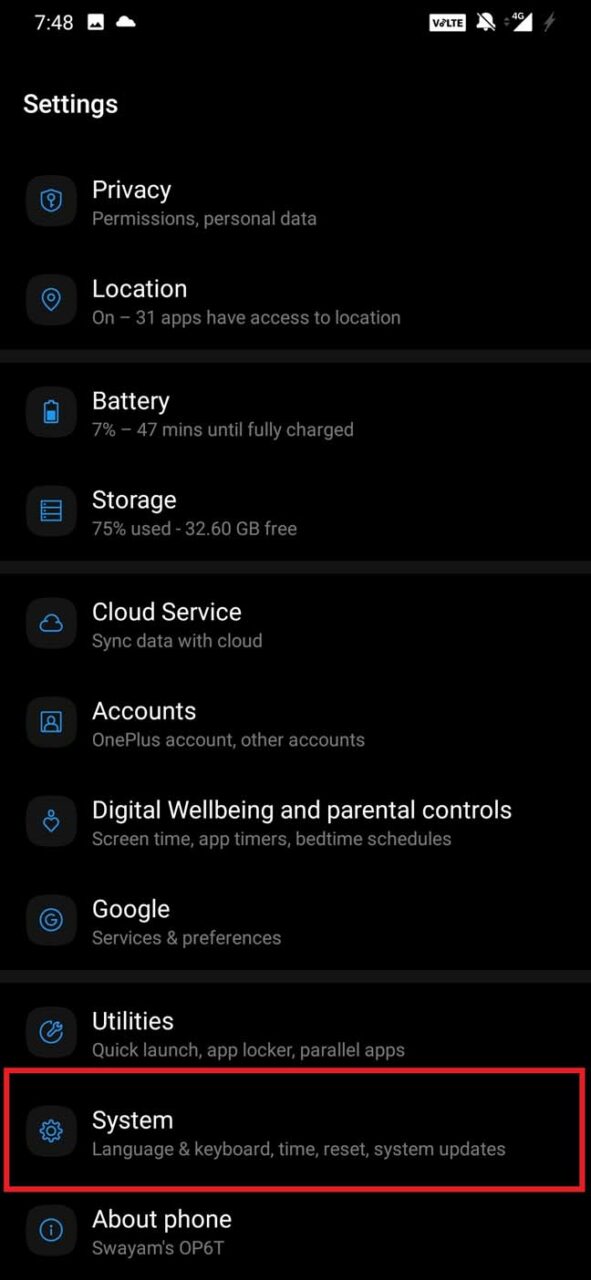
- Нажмите Обновления системы.
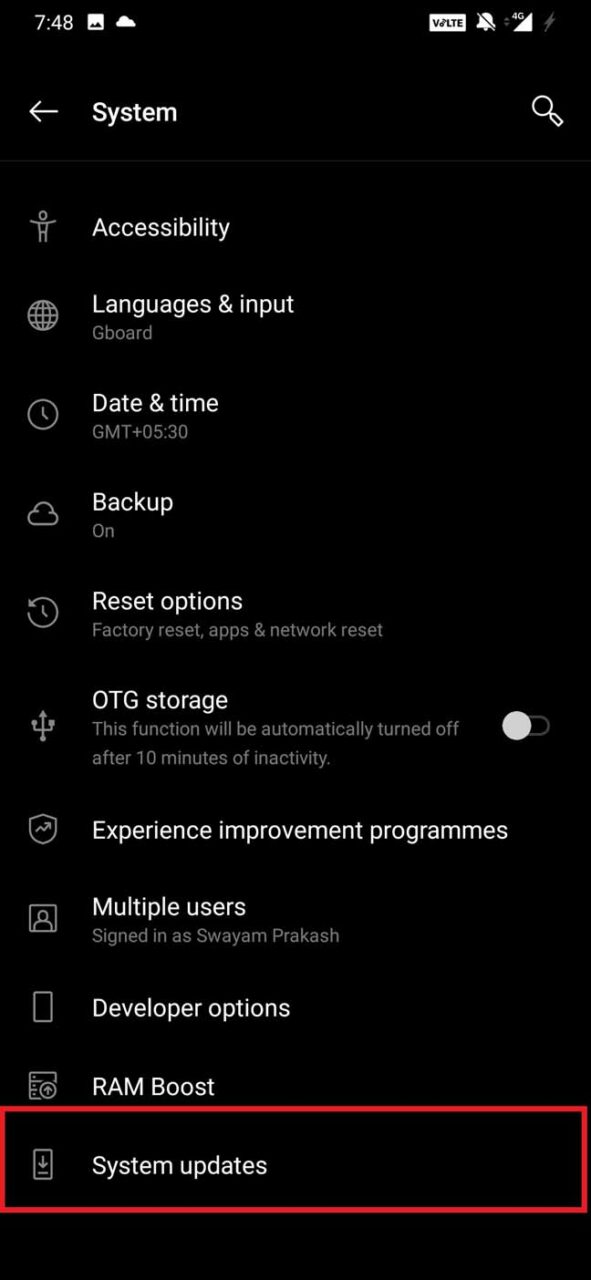
- Если вы подключены к Интернету, устройство начнет поиск доступных обновлений.
- Вам будет предложено загрузить и установить обновление, как только оно станет доступным.
5. Закройте и перезапустите Snapchat
Еще один простой способ устранения неполадок, требующий закрытия приложения Snapchat с помощью переключателя приложений на iOS и карточек приложений на Android. Оба одинаковы.
На iPhone
- Проведите вверх, если вы используете iPhone с Face ID, или дважды нажмите кнопку «Домой», если вы используете iPhone 7/8/SE/SE 2020 и т. д.
- В переключателе приложений будут показаны все активные приложения, которые вы недавно открывали.
- Перейдите к Snapchat и проведите по нему вверх, чтобы закрыть приложение.
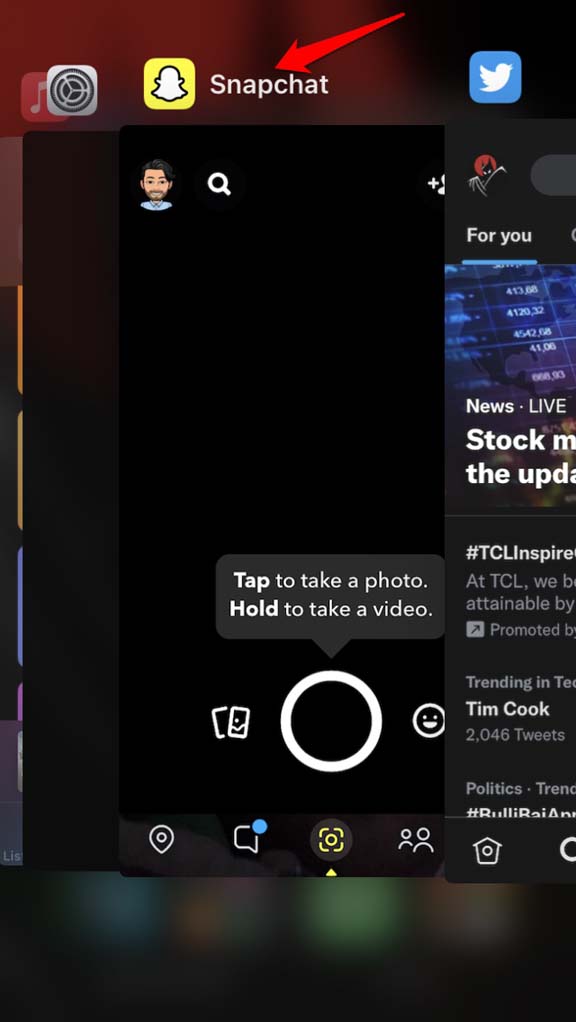
- Затем запустите приложение Snapchat. Вы должны увидеть сообщения.
На Android процесс абсолютно такой же. Просто проведите вверх по экрану, чтобы отобразить карточки приложений, а затем проведите вверх по Snapchat, чтобы закрыть его.
6. Удалите и переустановите Snapchat
Вы можете удалить Snapchat и переустановить его на своих устройствах Android и iOS. Чтобы удалить Snapchat на iPhone,
- Длительное нажатие на значок приложения Snapchat.
- В контекстном меню выберите Удалить приложение.

- Затем откройте App Store, найдите Snapchat и переустановите его.
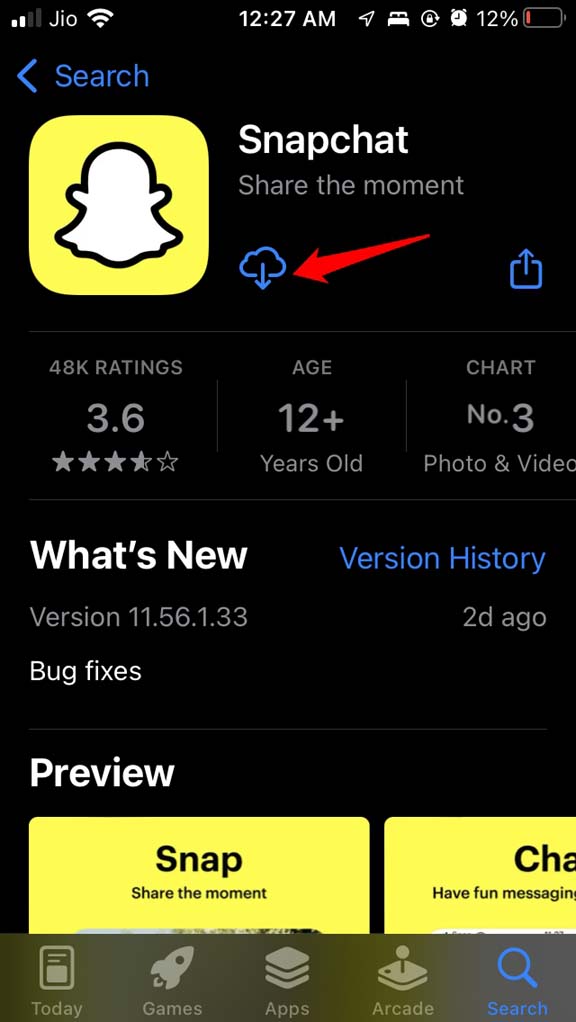
Для удаления приложения на устройстве Android
- Нажмите и удерживайте значок приложения Snapchat.
- Нажмите Удалить.
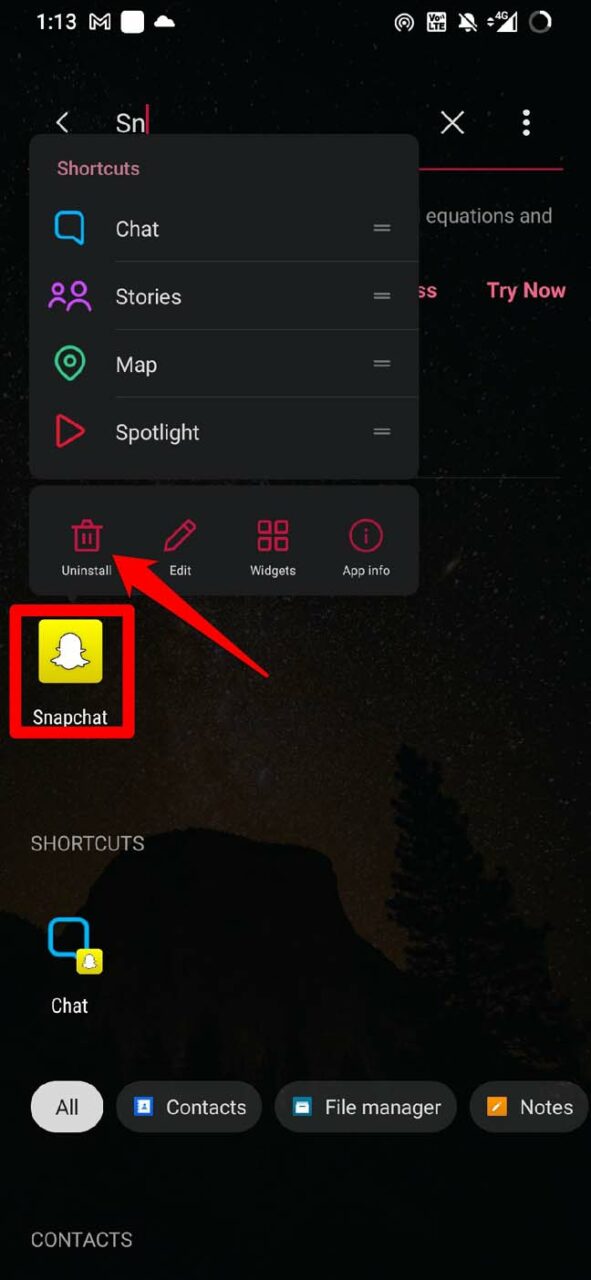
- Перейдите в приложение Play Store, найдите Snapchat и установите его обратно.
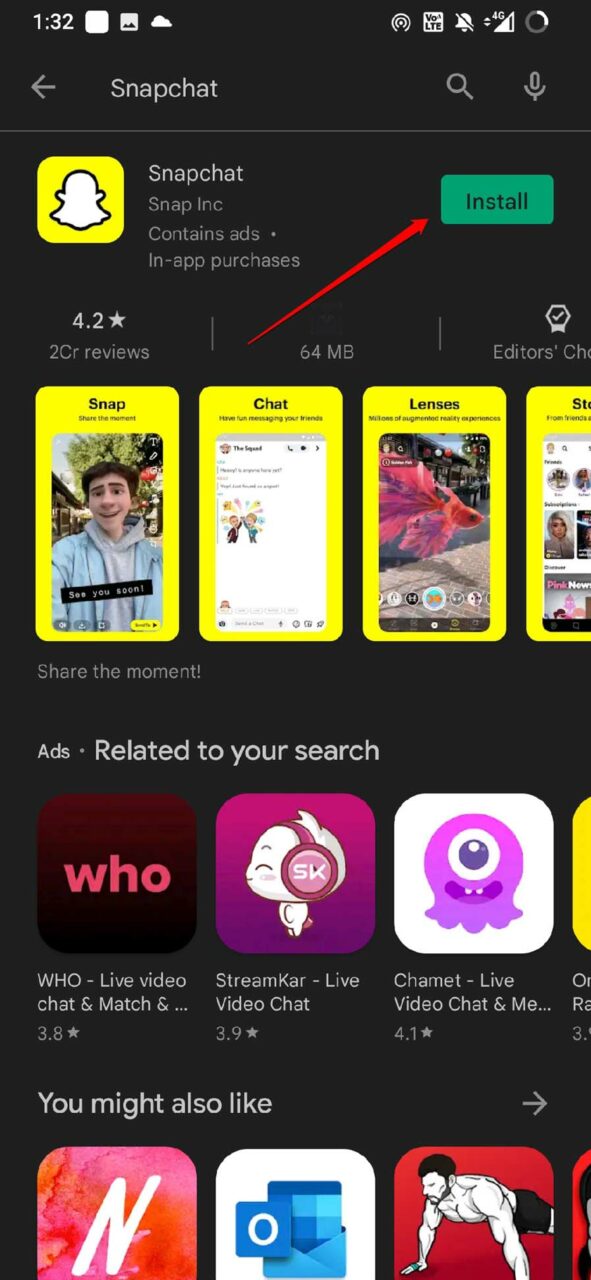
7. Очистить кэш Snapchat
Если вы используете iPhone, в приложении Snapchat есть функция, позволяющая очищать кеш приложения.
- Запустите Snapchat.
- Нажмите на аватар слева.
- Затем нажмите на значок настроек в виде шестеренки в правом верхнем углу следующего экрана.
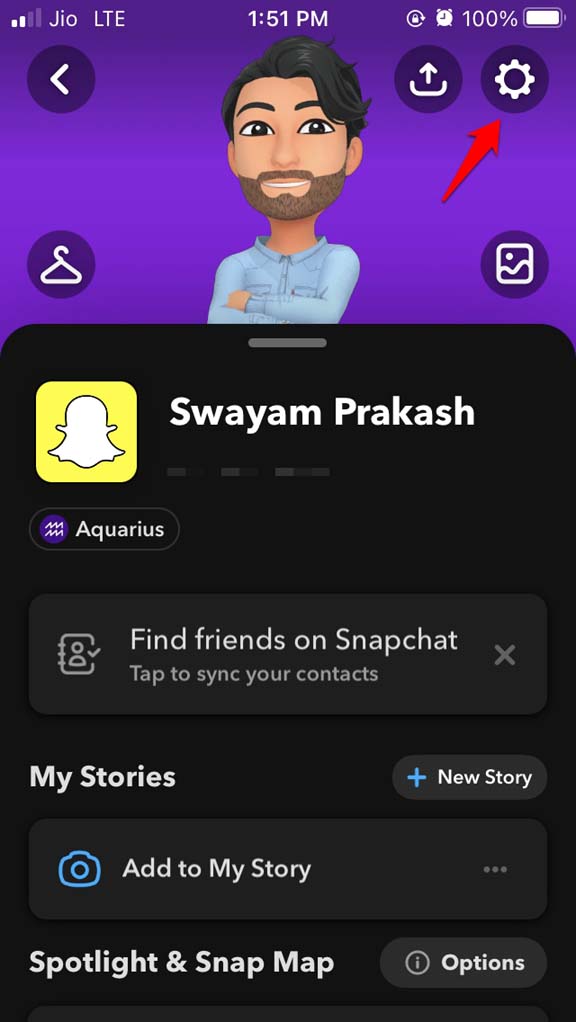
- Перейдите на вкладку Действия с аккаунтом и под ней нажмите Очистить кеш.
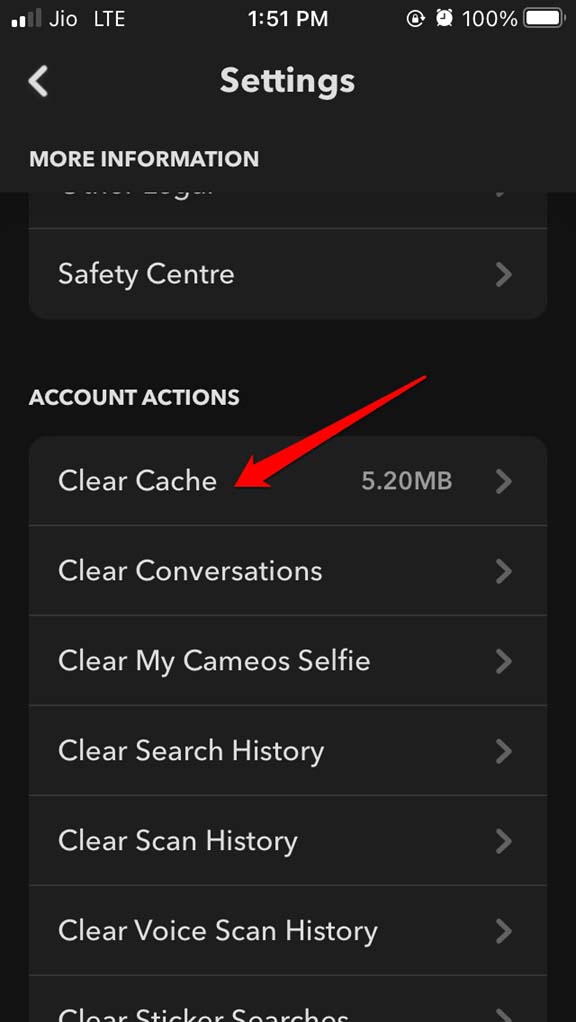
- Подтвердите действие, нажав Очистить.
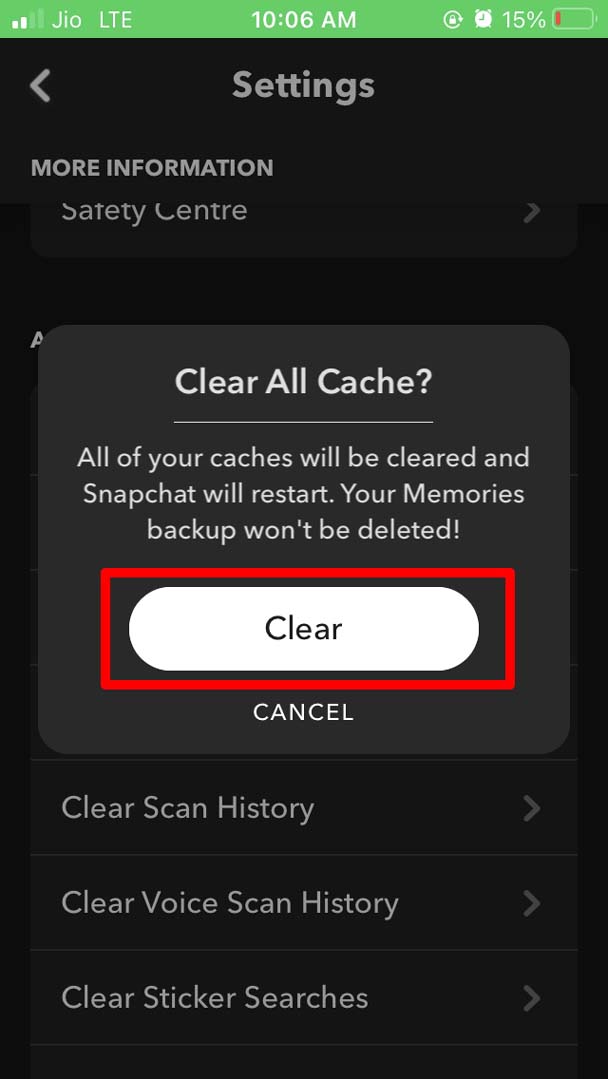
Чтобы выполнить такую же очистку кеша на Android,
- Длительное нажатие на значок приложения Snapchat.
- Нажмите Информация о приложении.
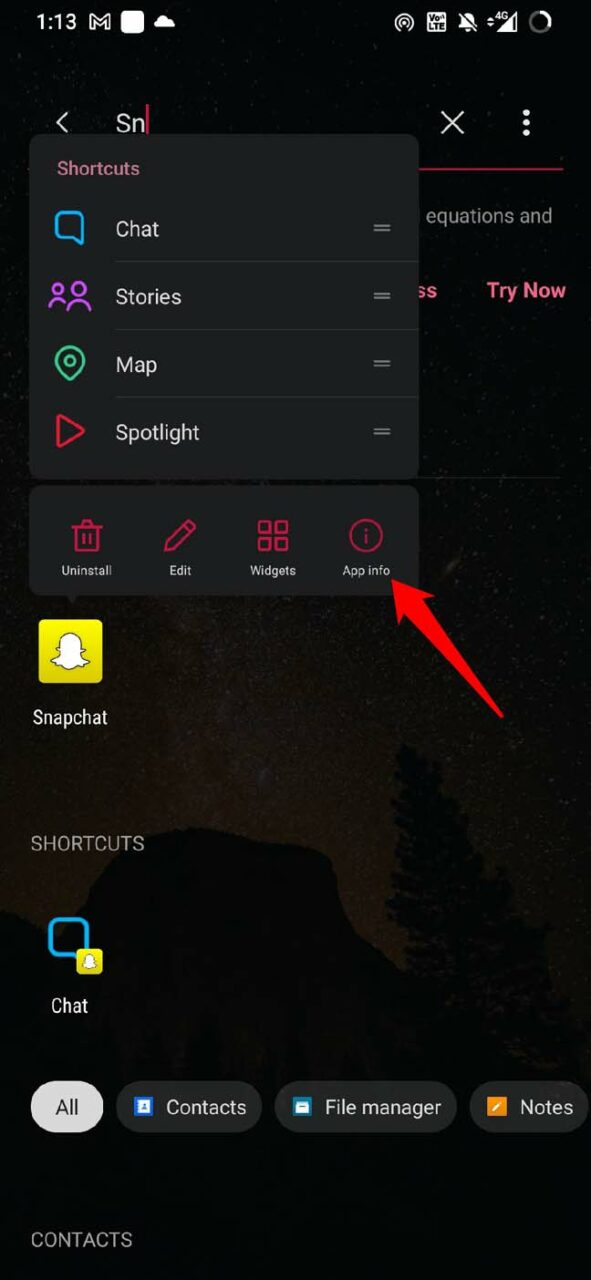
- Затем нажмите Хранилище и кэш.
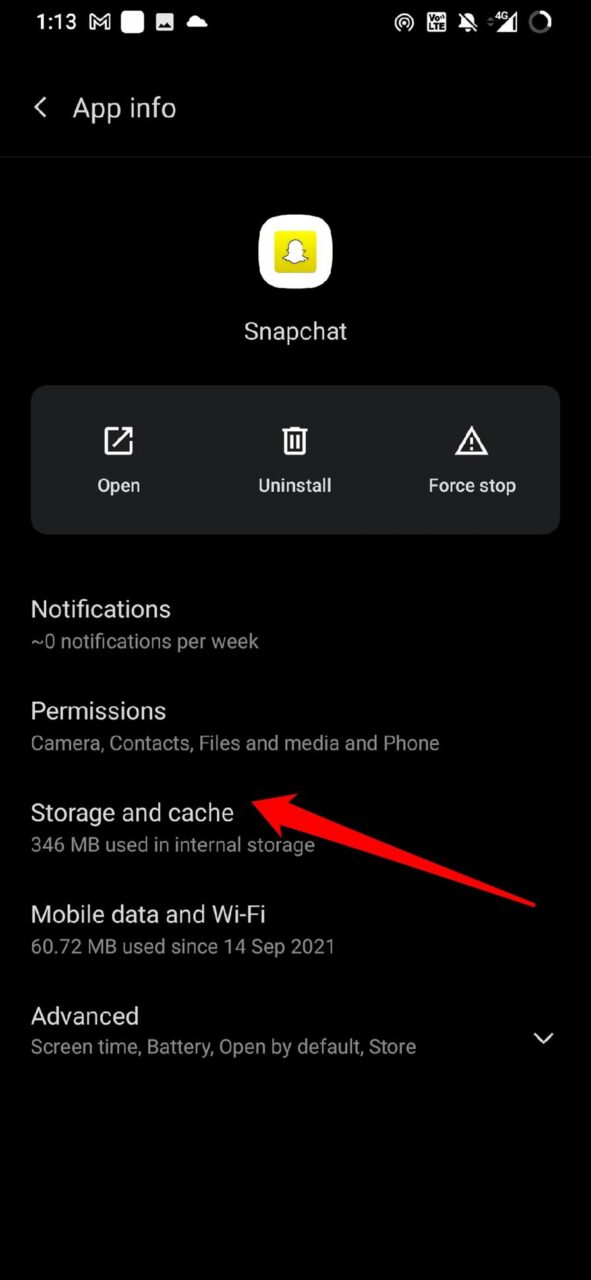
- Далее нажмите на опцию Очистить кэш.
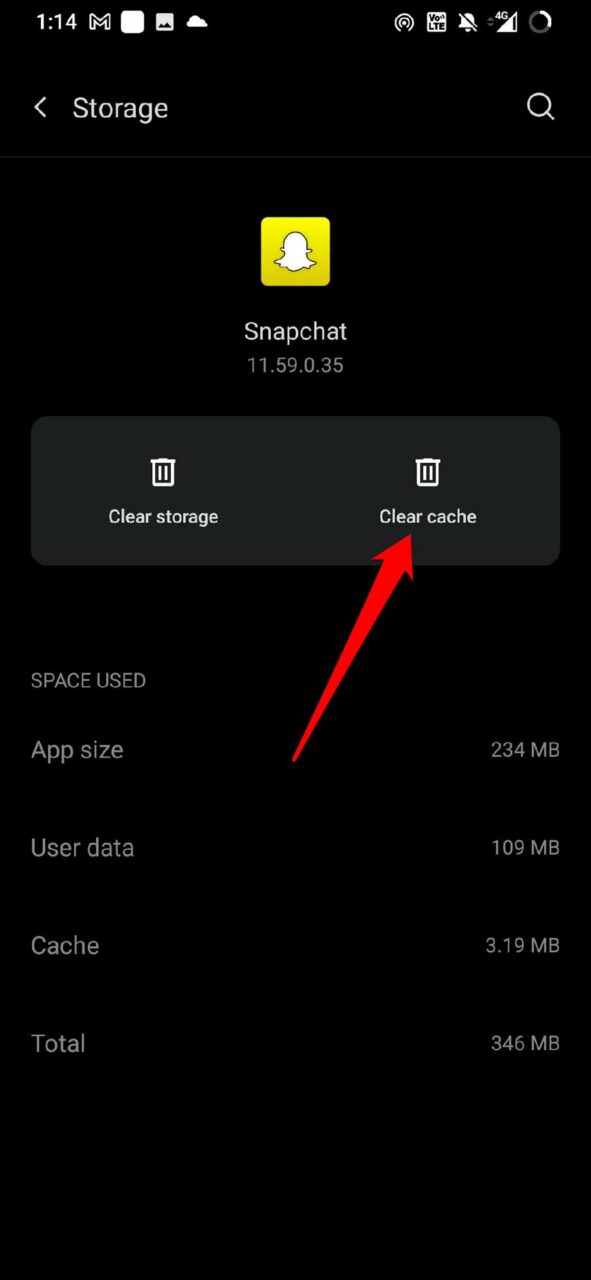
Итак, это простые методы устранения неполадок, которые вы можете использовать, чтобы решить проблему, из-за которой Snapchat не отображает сообщения на ваших устройствах Android и iOS. Надеюсь, это было полезно.